CPU가 GPU에 병목 현상을 일으킬 수 있습니까? 예, 하지만 고칠 수 있습니다
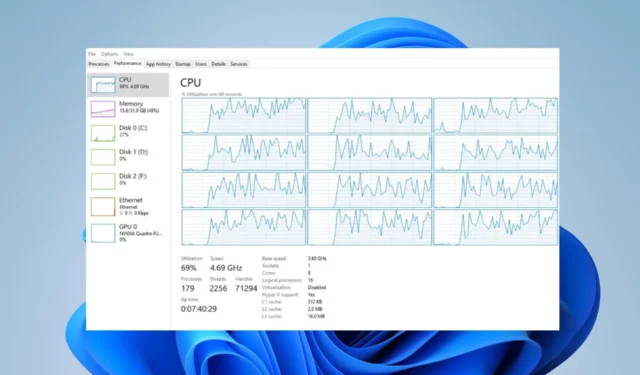
CPU와 GPU는 원활한 성능을 위해 컴퓨터 시스템에서 그래픽을 처리하고 렌더링하기 위해 함께 작동합니다. 그러나 CPU가 GPU의 요구 사항을 따라가지 못하면 병목 현상이 발생할 수 있습니다. 이 가이드는 CPU 병목 현상 GPU를 수정하는 단계를 안내합니다.
CPU가 GPU에 병목 현상을 일으킬 수 있습니까?
CPU 병목 현상 GPU는 그래픽 처리 장치(GPU)가 중앙 처리 장치(CPU)의 처리 능력에 의해 제약을 받을 때 발생합니다.
즉, CPU는 GPU가 요구하는 요구 사항을 처리할 수 없습니다. 따라서 GPU는 활용도가 낮거나 잠재력을 최대한 발휘하지 못하고 있습니다.
CPU가 GPU에 병목 현상을 일으키면 다음과 같은 일이 발생할 수 있습니다.
- GPU 활용도가 낮아져 GPU가 최대 용량으로 작동하지 않습니다.
- 게임 또는 그래픽 집약적인 애플리케이션의 CPU 병목 현상으로 인해 프레임 속도가 낮아질 수 있습니다 .
- CPU가 GPU의 요구를 따라갈 수 없으면 끊김이 발생하고 로딩 시간이 느려질 수 있습니다.
- 또한 다른 작업을 동시에 처리하는 시스템의 기능에 영향을 줄 수 있습니다.
- CPU 병목 현상 GPU는 시스템 리소스를 비효율적으로 사용하고 컴퓨터의 전체 성능을 제한할 수 있습니다.
CPU가 GPU에 병목 현상을 일으키는 원인은 무엇입니까?
CPU 병목 현상 GPU를 어떻게 수정합니까?
고급 문제 해결 단계를 시도하기 전에 다음 예비 검사를 수행하십시오.
- 리소스를 많이 사용하는 백그라운드 프로세스 또는 애플리케이션을 비활성화 하고 사용하지 않는 다른 앱을 닫습니다.
- CPU, GPU 및 기타 하드웨어 구성 요소에 대한 최신 드라이버가 설치되어 있는지 확인하십시오.
- 고품질 냉각기로 CPU를 식히거나 시스템 내부의 공기 흐름을 개선하십시오.
- 게임 해상도를 높여 CPU에서 GPU로 부하의 균형을 맞춥니다.
- 앱 또는 게임 설정 메뉴를 통해 CPU 사용량을 최적화하십시오.
- 마지막으로 모든 것이 실패하면 CPU를 업그레이드하십시오.
CPU 오버클럭
- Windows+ 키를 눌러 Windows 설정I 앱을 엽니다 .
- 시스템을 선택하고 복구를 클릭합니다 .
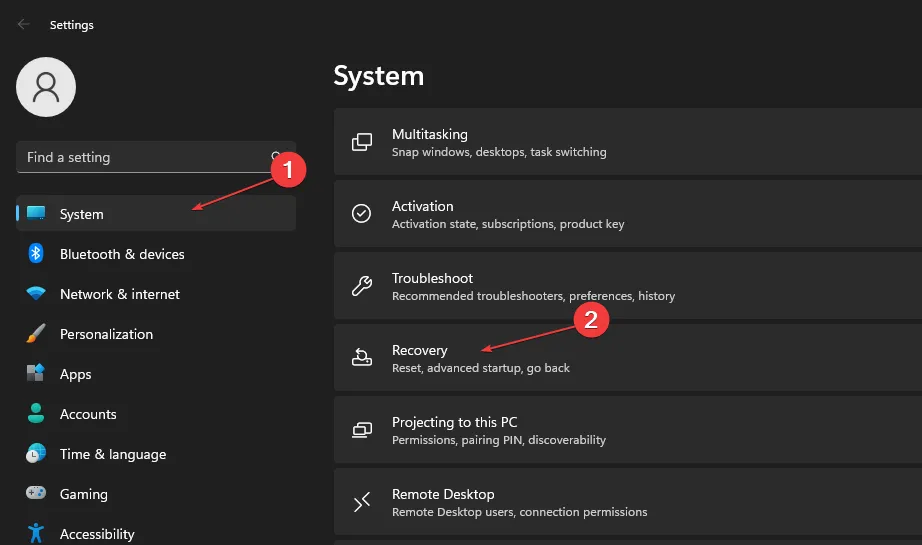
- 그런 다음 고급 시작에서 지금 다시 시작 옵션을 클릭합니다 .
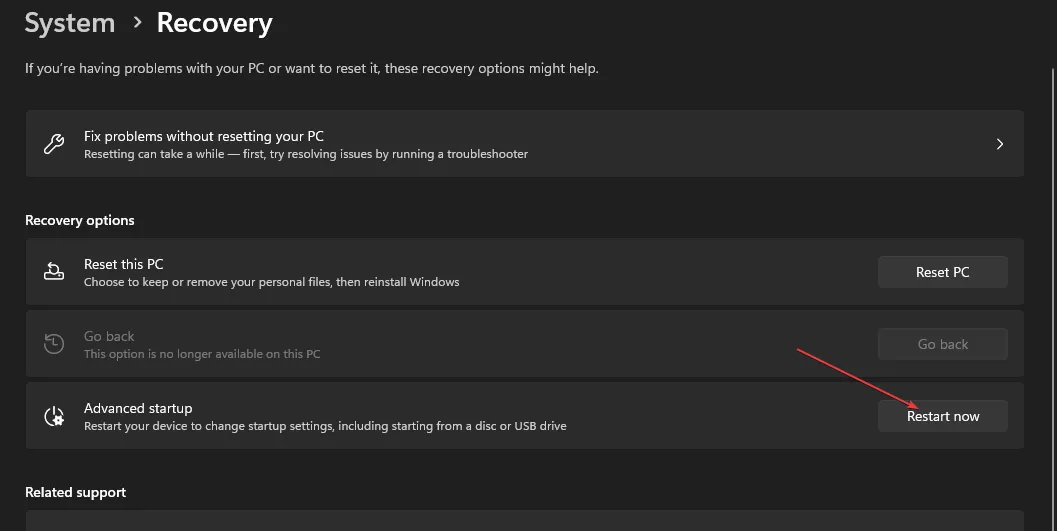
- 컴퓨터가 다시 시작되면 메뉴에서 문제 해결을 선택합니다.
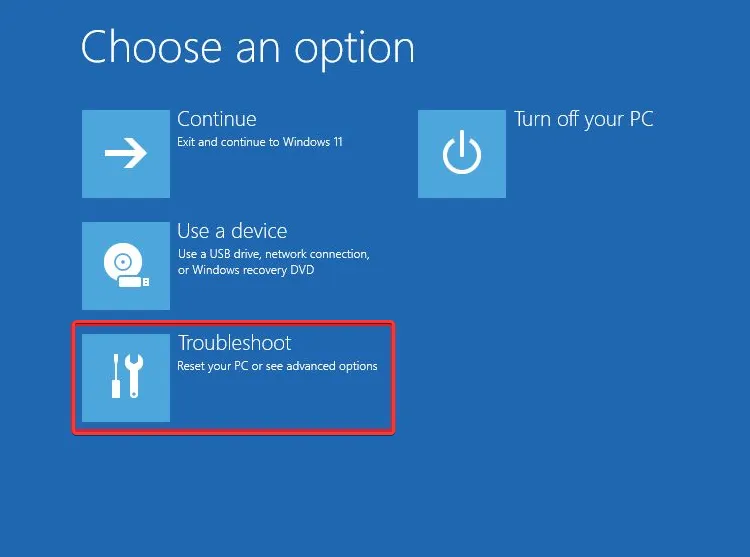
- 고급 옵션을 클릭한 다음 UEFI 펌웨어 설정 옵션을 클릭합니다.
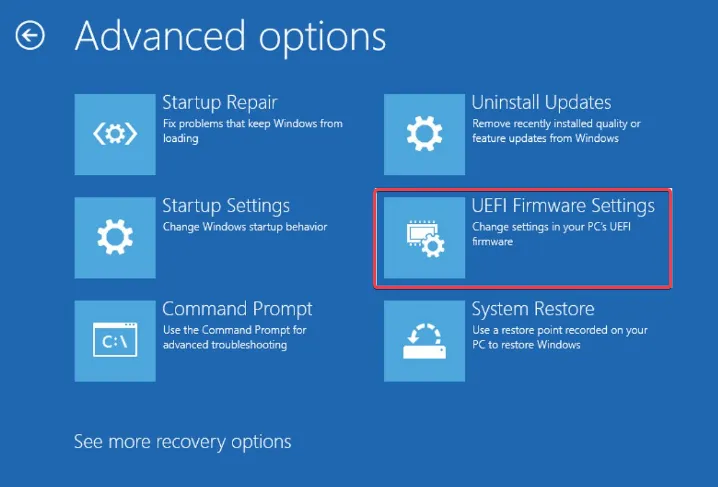
- Advanced, Frequency 또는 Overclocking과 같은 섹션에서 CPU 설정 또는 오버클럭킹 과 관련된 옵션을 찾습니다 . (마더보드 모델에 따라 이름이 다를 수 있습니다.)
- CPU 클럭 속도 또는 멀티플라이어 설정을 찾아 값을 0.1GHz 와 같이 조금씩 늘립니다 .
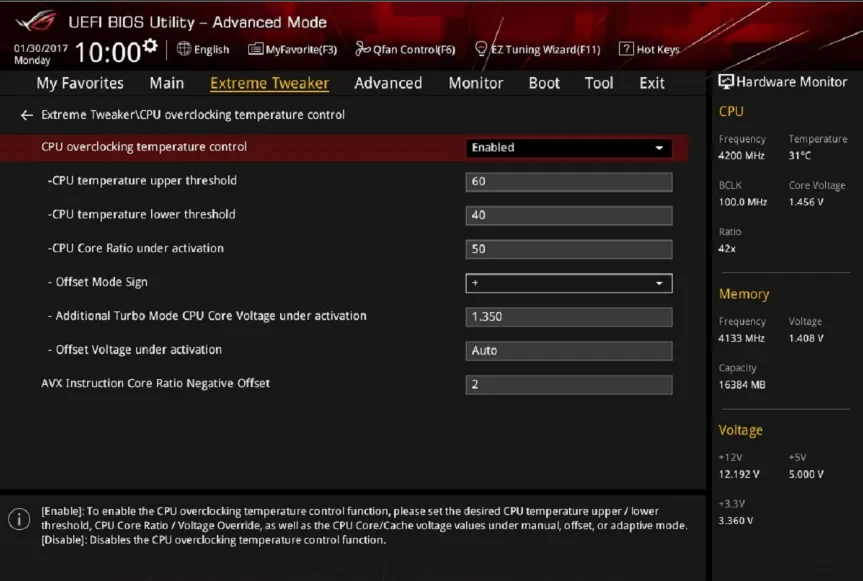
- 그런 다음 설정을 저장하고 BIOS 또는 UEFI를 종료합니다.
- 컴퓨터를 재부팅하여 CPU 병목 현상에 도움이 되는지 확인하십시오.
CPU를 오버클러킹하면 기본 속도를 넘어 더 높은 성능과 더 빠른 처리를 달성할 수 있습니다.
고려해야 할 마지막 옵션은 CPU를 업그레이드하는 것입니다. 현재 CPU가 오래되었거나 성능이 부족한 경우 더 강력한 CPU로 업그레이드하면 병목 현상을 완화하는 데 도움이 될 수 있습니다.
이 가이드와 관련하여 추가 질문이나 제안 사항이 있으면 의견 섹션에 남겨주세요.


답글 남기기